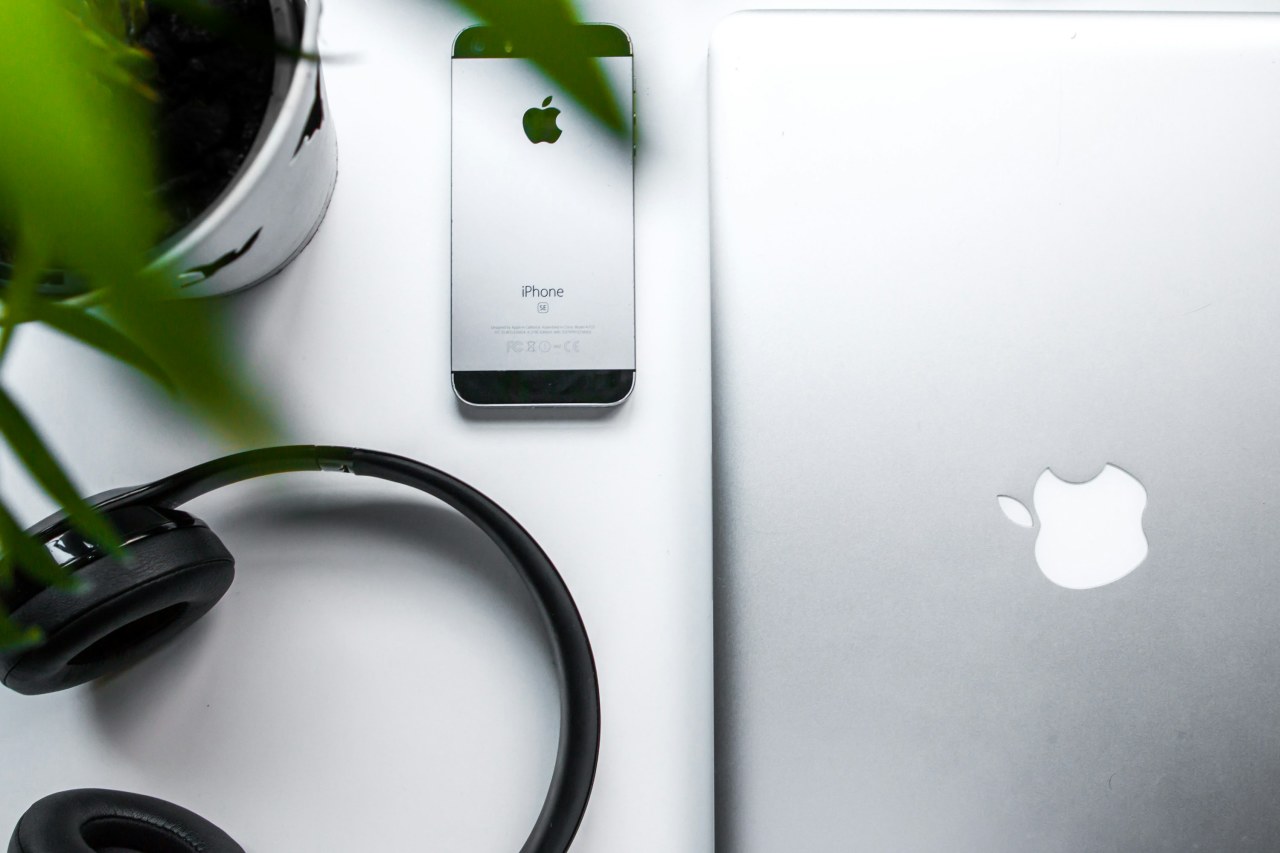Мы меняем айфоны чаще, чем кажется. Не потому что хочется гнаться за трендами – просто жизнь меняется, техника устаревает, новые возможности манят… А еще – вот ты только купил новый «яблочный» смартфон, а голова забита простым, но очень тревожным вопросом: «Как всё перенести без потерь?». Никто ведь не хочет терять ни сотни фоток с последней поездки, ни важнейший чат от коллег, ни тот самый контакт «Рита срочно». Приятно, что Apple действительно всё упростила. Но подводные камни ещё встречаются, и именно о них – по-человечески и на опыте.
Быстрая настройка: самый удобный способ перенести данные на новый iPhone
Если оба устройства у тебя в руках, и оба включаются – впереди тебя ждет весьма дружественный процесс. Называется он – Быстрая настройка (Quick Start), и работает буквально в пару касаний.
Включи новый айфон, поднеси его к старому – и увидишь на экране памятное окно, предлагающее начать перенос. Весь процесс проходит по воздуху, без проводов, и даже без облака. Вот как происходит перенос данных с iPhone на iPhone с помощью Быстрой настройки:
- Включить новый айфон, выбрать язык и регион.
- Поднести к старому телефону, разблокировать его.
- На экране старого появится уведомление – соглашаемся.
- Сканируем анимацию на новом устройстве камерой старого.
- Далее просто следуем инструкциям, выбираем «Передать с iPhone».
- Если нужно, авторизуем Apple ID и ждем – процесс может занять от 15 минут до часа, в зависимости от объёма данных.
Один мой знакомый, к слову, будучи далеко не техногиком, удивился: «Так просто?!» – когда увидел, как фотографии, приложения и даже сетевые пароли переезжают на новый аппарат будто по волшебству. Но иногда мешают нюансы – нестабильный Wi‑Fi, нехватка заряда или старый iOS на одном из устройств. Тут важна подготовка.
Резервная копия: зачем она, если всё и так «перелетает»?
Все помнят старую шутку про два типа людей: тех, кто делает резервные копии, и тех, кто уже их потерял. Даже если планируешь использовать Быструю настройку, создать свежий бэкап – отличная идея. Это страховка, если вдруг что-то пойдет не так.
Есть два пути: сделать копию в iCloud или сохранить её на компьютере. Вот когда стоит задуматься о запасной копии:
- Если старый айфон поврежден или глючит.
- Если плохой интернет или ограниченный Wi‑Fi.
- Перед поездкой в отпуск, особенно дальний – потом будет не до этого.
- Когда меняешь устройства не сразу, а с паузой (например, старый нужно срочно продать или подарить).
Как создать резервную копию в iCloud
- Открой «Настройки», тапни по своему имени.
- Перейди в раздел «iCloud» → «Резервная копия».
- Убедись, что функция включена, и нажми «Создать резервную копию».
- Дождись завершения – не закрывай Wi‑Fi и не отключай питание, если айфон старенький.
Как сделать бэкап на компьютере
Раньше для этого нужен был iTunes, сейчас подойдут Finder (на Mac) или та же программа под Windows. Главное – шнурок под рукой и немного терпения.
- Подключи айфон к компьютеру.
- Открой нужную программу, выбери устройство.
- Выбери «Создать резервную копию сейчас».
- Подожди окончания процесса – не спеши, лучше проверь дважды.
Мой коллега однажды уронил телефон за день до переезда на новый, и только резервная копия в iCloud спасла семейные фото. Делать бэкап – не паранойя, а здоровая привычка.
Перенос данных с iCloud: когда нет старого устройства под рукой
Бывает, что старый айфон уже не рядом. Его отдали, продали или – увы – утопили. В такой ситуации помогает облако. Главное – заранее включить резервное копирование.
На первом запуске нового айфона достаточно выбрать пункт «Восстановить из резервной копии iCloud». Дальше происходит следующее:
- Устройство подключается к Wi‑Fi.
- Вводишь Apple ID и пароль.
- Выбираешь актуальную резервную копию (по дате – так проще не ошибиться).
- Данные скачиваются на новый айфон: фотографии, сообщения, заметки, приложения и их настройки.
Важно помнить
- Не все пароли из цепочки ключей могут быть перенесены автоматически – иногда потребуется ввести их вручную.
- Если на старом и новом айфоне разная версия iOS, система может предложить обновиться.
- Номер телефона, подключенный к iCloud, должен быть актуальным для двухфакторной авторизации.
Перенос приложений, чатов и паролей: нюансы и советы

Не все приложения одинаково переносятся на новый айфон. Большинство программ просто восстановится из App Store вместе с данными, но есть нюансы:
- Мессенджеры. WhatsApp, например, требует отдельного переноса чатов – для этого нужен бэкап внутри самой программы. Telegram всё подтянет сам – все данные в облаке.
- Банковские приложения. Некоторые требуют повторной верификации, иногда даже звонка в колл-центр.
- Музыка и книги. Apple Music и iBooks – без проблем, другие сервисы могут потерять локальные плейлисты или файлы.
- Пароли и настройки сайтов. Если включён брелок iCloud, большинство паролей переедут. Рекомендую всё равно сохранить особо важные логины отдельно.
Пример: однажды при переносе у меня слетели пароли от пары редких сервисов, которыми пользуюсь раз в год. Хорошо, что были записаны в менеджере – иначе бы потратил уйму времени на восстановление.
Перенос контактов, фотографий, сообщений: что выбрать – iCloud или локальный бэкап?
Частый вопрос – что надёжнее, облако или локальная копия? Всё зависит от ситуации. Подробный разбор:
- iCloud удобен, если у тебя стабильный интернет и небольшой объём данных.
- Локальный бэкап полезен, если нужно перекинуть много фото или видеороликов, особенно когда интернет медленный.
- Сообщения, заметки, напоминания всегда синхронизируются с Apple ID – главное, чтобы вход был выполнен.
На что обратить внимание при переносе
- Если в памяти много фото и видео, заранее почисти медиатеку – лишним не будет.
- Контакты лучше дополнительно экспортировать в формате vCard, если планируешь массовый перенос или перестраховываешься.
- Если используешь сторонние почтовые сервисы, проверь импорт/экспорт контактов и писем отдельно.
Вот короткий чек-лист перед дальней дорогой:
- Проверь, что Apple ID и пароль актуальны.
- Убедись, что все важные чаты и заметки синхронизированы.
- Освободи место на новом устройстве, если переносишь большой архив.
А что делать, если старый iPhone не включается?
Случается и такое. Вода, механические повреждения – и девайс больше не подаёт признаков жизни. Надежда – только на резервную копию в iCloud или на компьютере. Если копии нет – вот, возможно, единственный вариант:
- Попробовать восстановить айфон через сервисный режим (Recovery Mode).
- Сдать устройство в сервис-центр – иногда вытянуть данные можно при помощи специального оборудования.
Лучший совет: регулярно делать бэкапы, не надеяться только на удачу.
Бывает ли, что всё идет не по плану? Несколько советов на случай непредвиденных трудностей
Перенос данных с iPhone на iPhone редко вызывает сложности, но иногда техника подкидывает сюрпризы. Вот небольшой список жизненных лайфхаков:
- Если процесс завис, перезапусти оба устройства – часто помогает.
- Убедись, что Wi‑Fi устойчивый, а оба айфона заряжены минимум на 50%.
- Если что-то не перенеслось, попробуй восстановить из бэкапа вручную (через настройки).
- Не удаляй данные со старого телефона до полной проверки на новом.
Мой совет: не торопись. Дай системе время, не паникуй и наслаждайся миграцией. Новый айфон с привычной средой – один из самых приятных моментов для любого поклонника Apple.
Несколько мыслей напоследок
Менять iPhone приятно, когда этот процесс не превращается в лотерею «верну ли я свои фото и переписки?». Забота о безопасности своих данных – не только про технологии, но и про уверенность в завтрашнем дне. Современные устройства дарят нам удобство, но именно внимание к деталям делает опыт от перехода по-настоящему бесшовным. Воспринимай смену телефона не как проблему, а как шанс начать с чистого листа, но с любимыми воспоминаниями на борту. И пусть всё важное всегда будет под рукой – где бы ты ни был.